Rahan lähettäminen sähköpostitse Google Paylla
Sähköiset maksut ovat edenneet pitkälle sen jälkeen, kun Western Union otti rahansiirron käyttöön vuonna 1871. Verkkomaksupalvelut(Online) ovat nykyään yleisiä, ja TransUnionin(TransUnion) sponsoroima ja The Economist Intelligence Unitin (Economist Intelligence Unit)laatima äskettäinen raportti(recent report) on todennut, että yksi tärkeä ennustaja yrityksen mahdollisuuksista menestyä. Toiminnan lopettaminen on se, tarjoaako se kuluttajille pienen kitkan tavan suorittaa digitaalisia tapahtumiaan vai ei.
Muutos on kuitenkin jatkuvaa, ja sovelluksia tulee ja menee. Google on erityisen pahamaineinen lopettaessaan tuen rakastetuille palveluille. ( RIP , Google Reader .) Ajoittain saatat joutua pyörittelemään lyöntejä ja etsimään uusia tapoja saavuttaa tarvitsemasi.

Esimerkki: Googlen(Google) sovellusten ja palveluiden käyttäjät saattavat muistaa, että voit aiemmin liittää maksuja Gmail - viesteihin ja -teksteihin valitsemalla "liitä rahaa" -kuvakkeen. Se oli erittäin helppo tapa lähettää rahaa Gmailissa(Gmail) . Itse asiassa heinäkuuhun 2020(July 2020) asti kuka tahansa, jolla on Google Pay -tili, saattoi käyttää tätä palvelua rahan lähettämiseen ja maksujen pyytämiseen tai vastaanottamiseen Gmailin(Gmail) , Android Messages , iMessages , Google Contacts ja Google Assistant -integraatioiden kautta . Nyt kun toiminto ei ole enää saatavilla, joten mitä käyttäjien tulee tehdä?
Hyvä uutinen on, että voit edelleen käyttää Google Pay -sovellusta maksujen lähettämiseen, pyytämiseen ja vastaanottamiseen. Käyttäjät voivat asentaa sovelluksen ( iPhone / Android ) tai käydä Google Payments Centerissä(Google Payments Center) millä tahansa verkkoselaimella.
Kun sovellus on asennettu, voit hyödyntää lähimaksuvaihtoehtoja kaupoissa, huoltoasemilla, ravintoloissa, elokuvateattereissa ja jopa joissakin julkisissa liikennejärjestelmissä – kaikkialla, missä hyväksyy Google Payn(anywhere that accepts Google Pay) . Ja tietysti voit lähettää rahaa yksityishenkilölle.
Kuinka lähettää rahaa Google Paylla
Näin voit lähettää rahaa Google Pay -sovelluksella.(Google Pay)
- Avaa Google Pay -sovellus.
- Valitse Lähetä(Send ) - kuvake.

- Napauta Lähetä tai pyydä(Send or request) -painiketta.
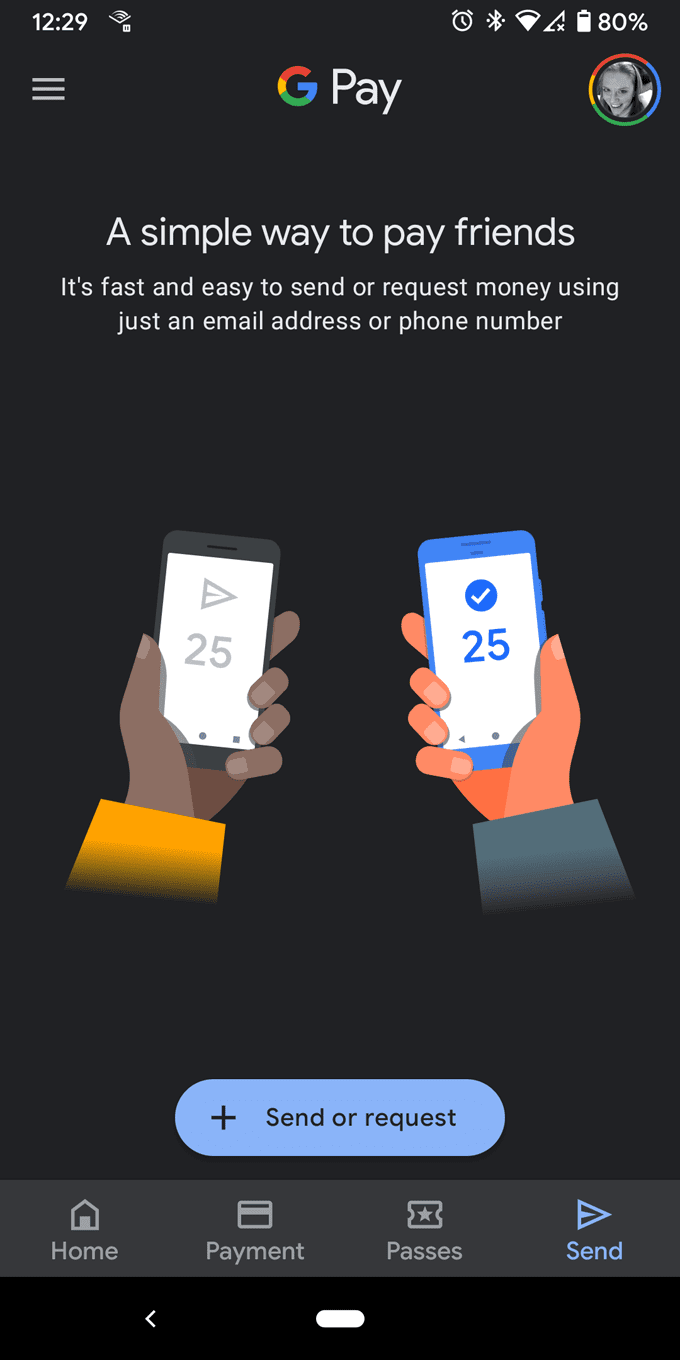
- Ota yhteystiedot käyttöön,(Turn on contacts) jos haluat.

- Anna sovellukselle yhteystietojesi käyttöoikeus.

- Etsi henkilö, jolle haluat lähettää rahaa.

- Valitse henkilö – hänen matkapuhelinnumeronsa tai sähköpostiosoitteensa toimivat molemmat.
- Määritä, kuinka paljon rahaa haluat lähettää (tai pyytää).

- Lisää muistiinpano, jos haluat.

- Paina sitten joko Lähetä-(Send ) tai Pyydä(Request ) -painiketta suorittaaksesi tapahtuman loppuun.
Rahan(Money Via) lähettäminen Google Payments Centerin verkkosivuston(Google Payments Center Website) kautta
Vaikka sovellus olisi asennettu puhelimeesi, voit silti käydä Google Payments -keskuksessa(Google Payments Center) osoitteessa pay.google.com verkkoselaimella.
Siellä voit tarkastella toimintaasi, lähettää tai pyytää rahaa, lisätä tai poistaa maksutapoja, tarkastella tilauksia ja palveluita, joista maksat Google Paylla ja muokata (Google Pay)Google Pay -tiliisi liitettyjen osoitteiden luetteloa .
Näin voit lähettää rahaa jollekin Google-maksukeskuksen(Google Payments Center) verkkosivustolla.
- Kirjaudu sisään, jos et ole vielä kirjautunut.

- Valitse Lähetä tai pyydä rahaa(Send or request money) -välilehti.

- Kirjoita muistiokenttään rahasumma, vastaanottajan nimi, sähköpostiosoite tai matkapuhelinnumero sekä huomautus, joka muistuttaa sinua maksun tarkoituksesta.

- Toisin kuin yritykset, yksittäiset ihmiset eivät yleensä hyväksy luottokortteja, joten saatat joutua käyttämään pankkikorttia lähettääksesi rahaa yksityishenkilölle. Jos et ole linkittänyt debit-korttia Google Pay -tiliisi, napsauta Lisää maksukortti(Add debit card) -painiketta, täytä korttisi tiedot ja napauta Tallenna(save) .
- Jos sitten kaikki näyttää hyvältä, paina Lähetä(Send) ja olet valmis.

Muut Google Payn ominaisuudet
Google Payn(Google Pay) avulla on helppo maksaa takaisin ystävillesi heti, jotta et unohda.

Voit jopa ajastaa muistutuksia toistuvista maksuista ja pyynnöistä sovelluksessa ja verkkosivustolla.

Uusin Google Pay -ominaisuus on mahdollisuus tallentaa konserttilippuja ja tarkastuskortteja. Kun ostat lipun osallistuvilta yrityksiltä, sinua pyydetään tallentamaan lippu Google Payhin(Google Pay) . Tämän jälkeen pääset käyttämään lippua tai tarkastuskorttia valitsemalla Google Pay -sovelluksesta Passit .(Passes)

Kaiken kaikkiaan saatat huomata, että lähimaksutavat, kuten Google Pay , ovat pandemiassa vieläkin halutumpia ja kätevämpiä kuin koskaan ennen. Kun käytät Google Payta(Google Pay) päivittäistavaroiden, kaasun ja taloustavaroiden ostamiseen, voit vähentää saastuneiden pintojen koskettamiseen liittyviä riskejä.
Ja jos huomaat, että sinulla on ongelmia Google Payn(Google Pay) käyttämisessä verkossa tai kivijalkakaupoissa, Google Payn ohje(Google Pay Help) voi auttaa sinua ratkaisemaan asian.
Related posts
Kuinka peruuttaa sähköpostin lähetys Gmailissa
20 parasta Gmailin lisäosaa ja laajennusta sähköpostin tehokäyttäjille
3 Gmail-temppua roskapostin vähentämiseen ja sähköpostien järjestämiseen
Google Sheets -pudotusluetteloiden käyttäminen
9 Google Mapsin piilotettua ominaisuutta, jotka kannattaa tarkistaa
Google SafeSearchin kytkeminen pois päältä
Kuinka seurata muutoksia Google-dokumenteissa
Allekirjoituksen lisääminen Google-dokumentteihin
Google-oletustilin vaihtaminen
Kuinka käyttää useita pysähdyksiä Google Mapsissa
Kuinka korjata SSL-suojaussertifikaattivirheet Chromessa
Kuinka tarkastella Google Maps -hakuhistoriaasi
3 tapaa luoda reunuksia Google Docsissa
Kuinka tehdä käyntikortti Google Drivessa
Vastaajan määrittäminen Google Voicessa
Yksityisten sähköpostien lähettäminen Gmailissa
Etkö saa Gmail-ilmoituksia? 10 tapaa korjata
Gmailin korjaaminen, kun se ei vastaanota sähköposteja
Kuinka varmuuskopioida Google Chrome -historia
Kuinka käyttää Googlen perhekalenteria perheesi pitämiseen ajoissa
